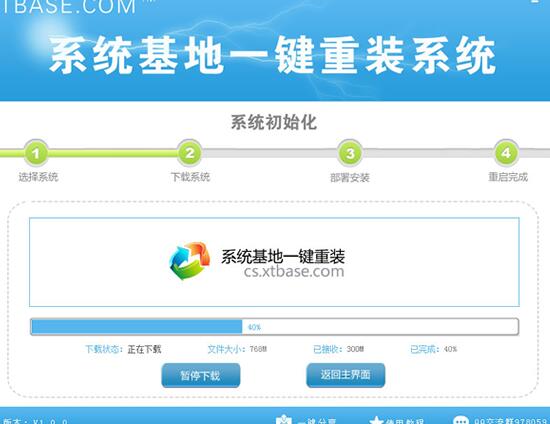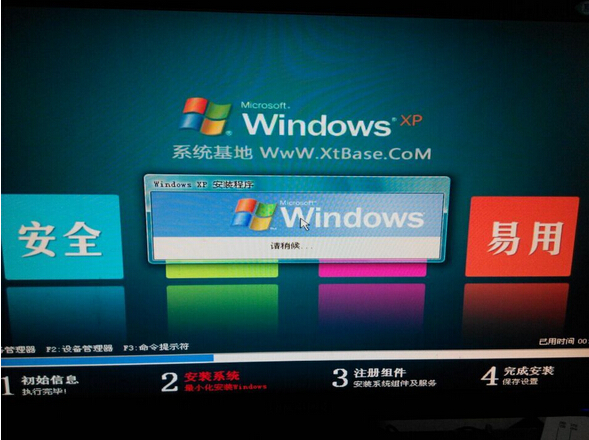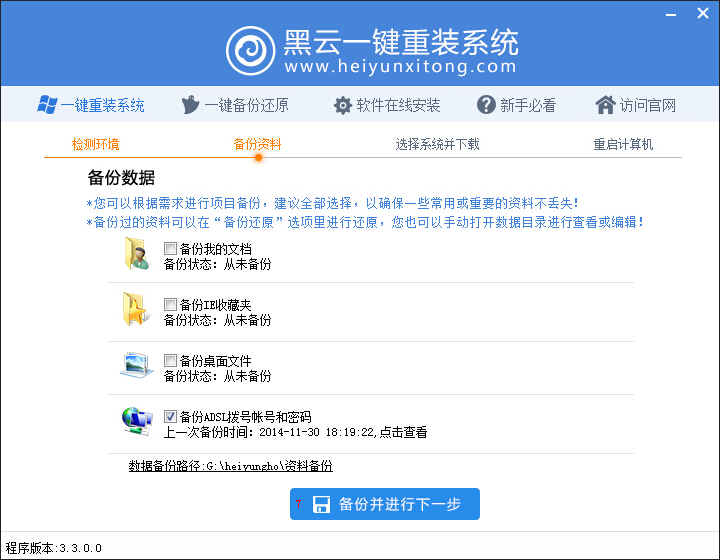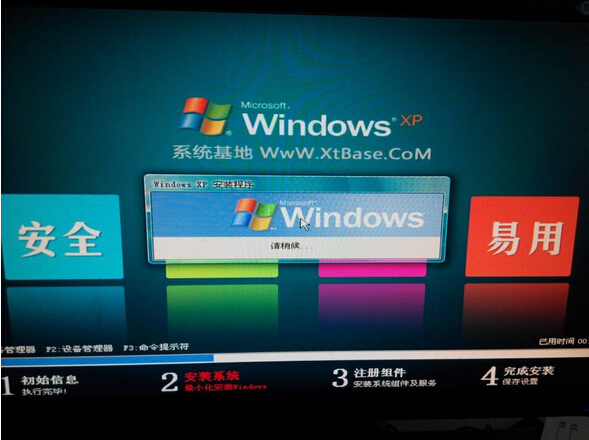Win7收藏夹在哪个盘 查看收藏夹网址保存在哪里的方法
更新时间:2020-07-16 17:16:28
不管哪个浏览器都有自带收藏夹,我们有的时候,遇到好的内容就会保存起来,直接保存到收藏夹里面去了。但有Win7系统的用户问,我之前有在收藏夹里保存网址,但是不知道保存在哪个文件夹里,如何查看收藏夹网址保存在哪个盘?那下面就和大家说一下Win7收藏夹在哪个盘,查看收藏夹网址保存在哪里的方法。
方法一
1、点击【计算机】——【本地磁盘C】;

2、在c盘中点击【用户】;

3、在用户页面点击【Admin.。。】;

4、在【Admin.。。】页面就可以看到收藏夹文件夹了,点击打开就可以找到我们平时收藏的网址了;

5、选中文件夹,点击鼠标右键,在弹出的菜单中选择【复制】,然后打开除了C、D以为的存储盘,点击鼠标右键选择【粘贴】;


6、我们换电脑了,我们可以使用上述的方法将收藏夹文件夹里的内容复制到U盘里,然后粘贴到新电脑的将收藏夹文件夹里,这样我平时经常用的收藏网址就会在新电脑的浏览器中出现。

方法二、快速找到收藏夹的位置
1、点击【开始】按钮,在搜索栏中 C:\Users\计算机用户名(默认的一般都是Administrator)\Favorites (计算机用户名在开始菜单中右上角);


2、输入正确的话在对话框中就会出现【收藏夹】文件夹,点击就可以打开收藏夹了。

以上就是Win7收藏夹在哪个盘,查看收藏夹网址保存在哪里的方法就介绍到这里了。如果你们还不知道收藏夹的网址保存在哪个文件夹里的可以参考上述的方法,随便选择一种即可。第二种会比较简单,你可以选择简单的操作。
系统重装相关下载
Win7技巧相关推荐
重装系统软件排行榜
- 【重装系统】极速一键重装系统软件V12通用版
- 【重装系统】大番茄一键重装系统软件V2.0.3.0606最新版
- 【系统重装】大番茄一键重装系统V8.5.2装机版
- 一键系统重装极速重装软件V3.1体验版
- 【重装系统】桔子一键重新系统V1.2最新版
- 【电脑重装系统】系统之家一键重装系统V5.2.2大师版
- 小马一键重装系统V1.8.4正式版
- 紫光一键重装系统工具精简版V1.0.0
- 好用一键重装系统软件V5.6在线版
- 【重装系统】闪电一键重装系统V4.6.8.2066正式版
- 一键重装系统得得软件V2.0.1通用版
- 【重装系统】老毛桃一键重装系统V9.2.9简体中文版
- 小猪一键重装系统工具官方版v3.1.16 32
- 得得一键重装系统15.1官方版
- 一键重装系统软件极速重装V1.6.1贺岁版
重装系统热门教程
- 系统重装步骤
- 一键重装系统win7 64位系统 360一键重装系统详细图文解说教程
- 一键重装系统win8详细图文教程说明 最简单的一键重装系统软件
- 小马一键重装系统详细图文教程 小马一键重装系统安全无毒软件
- 一键重装系统纯净版 win7/64位详细图文教程说明
- 如何重装系统 重装xp系统详细图文教程
- 怎么重装系统 重装windows7系统图文详细说明
- 一键重装系统win7 如何快速重装windows7系统详细图文教程
- 一键重装系统win7 教你如何快速重装Win7系统
- 如何重装win7系统 重装win7系统不再是烦恼
- 重装系统win7旗舰版详细教程 重装系统就是这么简单
- 重装系统详细图文教程 重装Win7系统不在是烦恼
- 重装系统很简单 看重装win7系统教程(图解)
- 重装系统教程(图解) win7重装教详细图文
- 重装系统Win7教程说明和详细步骤(图文)